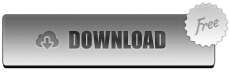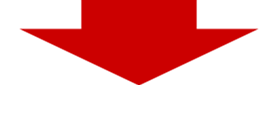Bài viết trước mình đã hướng dẫn các bạn một số kỹ thuật chụp xóa phông bằng phần mềm "Google Camera" một ứng dụng đến từ google. Tuy nhiên để sử dụng chụp được bằng phần mềm này thì rất khó mà riêng đối với mình thì nó không tiện lợi lắm.
 |
| Phần mềm Snapseed giúp xóa phông cực tốt |
Bạn có thể xem lại "
Chụp xóa phông bằng Google Camera"
Bài viết này mình sẽ hướng dẫn 1 phần mềm có tên là
Snapseed giúp hỗ trợ xóa phông cực tốt khi bạn đã tạo ra các bức ảnh rồi. Các bạn có thể tải về miễn phí trên google play.
Tải vềCách sử dụng xóa phông bằng snapseed cũng cực kì đơn giản:
 |
| Giao diện khởi động của snapseed |
Tại giao diện chính chẳng có gì ngoài tên phần mềm và Open Photo. Bạn chọn Open Photo và chọn bức hình cần xóa phông của mình. Tiếp đến chọn vào dấu công bên phải phía dưới để hiện ra các tùy chọn chỉnh sửa
 |
| Giao diện tùy chỉnh của Snapseed. Bạn có thể nghiên cứu các công cụ chỉnh sửa khác |
Dưới cùng bên trái là
Lens Blur.
Blur có nghĩa là làm mờ bạn có thể làm mờ các vùng hậu cảnh.
Bạn chọn vào
Len BlurLúc này sẽ xuất hiện 1 tâm và 2 vòng tròn đồng tâm. Bạn có thể dùng 2 ngón tay để điều chỉnh độ tròn của nó. Dùng tay chọn vào tâm giữ vào kéo để di chuyển vòng tròn. Dùng ngón tay nơi khác để kéo lên sẽ tùy chọn thêm 1 vài thông số, còn kéo qua trái hoặc phải để làm tăng hoặc giảm độ mờ Blur
bạn cũng có thể đổi chúng thành 2 đường thẳng, Ưu điểm của snapseed là nó tạo ra 2 phần, phần bên ngoài thì có độ mờ cao hơn phần bên trong do đó bạn có thể làm mờ linh hoạt hơn
 |
| Làm mờ hậu cảnh bằng Snapseed |
Ok các kĩ thuật này rất đơn giản các bạn có thể tải về và thử chỉnh sửa các bức ảnh trước khi đăng tải bạn sẽ nhận được nhiều phản hồi tích cực hơn đấy.
Kết quả sau khi xóa phông của 2 tấm ảnh bên dưới. Lưu ý là các bức ảnh bên dưới sau khi làm mờ thì bạn nên đẩy độ sáng bức ảnh lên cao một chút. Nguyên nhân là do điện thoại có độ tương phản cao hơn máy tính nên khi nhìn trên máy tính có vẻ nó hơi bị tối, còn trên điện thoại mình vẫn thấy ok
Chúc các bạn thành công!